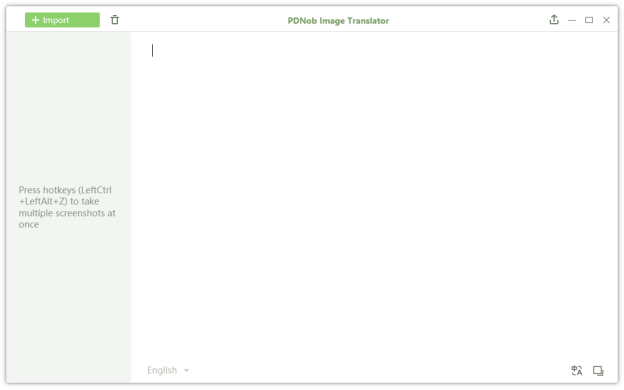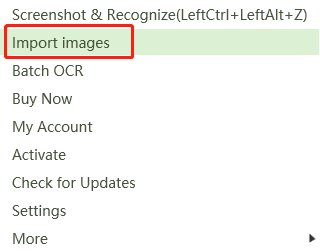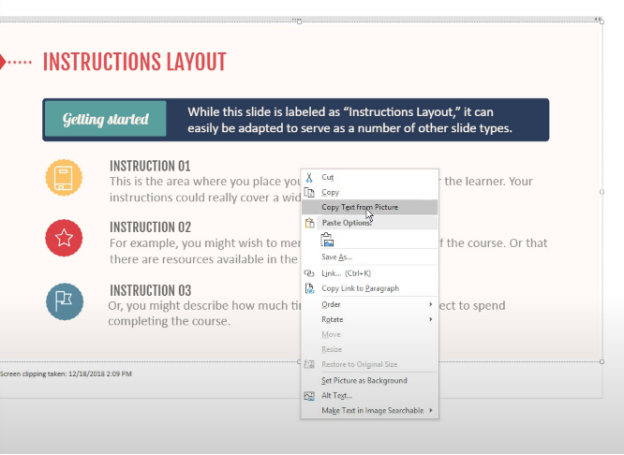【2025】如何快速複製圖片文字,將圖片轉文字?
現在,什麼行業都是數字化,新技術及工具不斷創新,讓我們可以更輕鬆的解決許多問題。相信任何撰寫文章或教程的人都會發現使用影象是很重要的。例如,在視覺插圖或演示中,我發現它們特別有用,尤其是使用在我自己發佈在網絡上的文章時。在前期搜索資料時,我通常會擷取小段落或句子的螢幕截圖,而不是在紙上記下它們作為筆記,以便以後在我寫作時作為參考點。由此可見,如何快速複製 圖片 文字我們提升工作效率的重要技巧。
一:如何從 Windows 及 Mac 複製 圖片 文字
剪切與粘貼是所有操作系統中最標準的功能,不過,它無法從圖片中讀取文字。因此,如果你想要更快速地讓圖片轉為電腦可以讀的文字,建議使用 PDNob圖片轉文字翻譯工具。它是一款非常好用的 OCR 程式,使用最先進的 OCR 技術來提取文字。只要將 PDNob圖片轉文字翻譯工具 安裝好,就可以輕易地從圖片中提取文字了。
-
下載與安裝軟件
-
從圖片中複製文字
方法1:如何在 Windows 或 Mac 中使用屏幕截圖來提取文字
-
截圖: Windows 用戶 - 按鍵 [LeftCtrl+LeftAlt+Z],Mac 用戶 - 按鍵 [Command+1],以便激活截圖地功能。按著鼠標左鍵,然後通過拖拉來提取所需要的文字部分
- 識別: 當圖片的 OCR 完成後,你可以查看彈窗內的文字,這些文字都是可以進行編輯及複製的。
- 翻譯:點擊翻譯圖標,就可以進行翻譯剛剛完成OCR 的文字,完成翻譯之後亦可以更改或粘貼

文案 如果要擷取多個螢幕截圖,請右鍵單擊托盤面板中的圖示,然後選擇“批次識別”。 然後,使用相同的快捷鍵拍攝快照。

方法2:如何使用 OCR 批量從圖片提取文字
- 批量導入: 右鍵點擊托盤區的程式圖標,然後選擇 “導入圖片”。將多個圖片添加到系統中,它可以支持的格式包括:jpg、jpeg、png 和 tiff。
- 識別: 當圖片 OCR 識別之後,查看程式右側的文字。可以選擇 txt、doc 或 Docx 為 OCR 的輸出格式。
- 翻譯: 如果需要使用 Google 翻譯,那麼請點擊 “翻譯”,OCR 的文字會被輸入。


-
二:在 iPhone 圖片複製文字
Live Text 可以識別圖片及互聯網上的圖片內容,因此,使用這個軟件提取文字後,還可以直接撥打電話、發送電郵、或點擊以搜索路線。你也可以通過相機聚焦在帶有文字的圖片上,然後點擊 Live Text,以啟動這個功能。通過 Live Text,你將可以輕易地完成手機 複製。
-
打開任何一張帶有文字的圖片,以查看該文字是否可以被識別。
-
點擊右下角的 Live Text 功能,圖片中所有文字將會被顯示。你可以點擊或通過滑動以選擇文字。
-
現在,你可以複製、全選、查找、翻譯以及分享這些文字了。
三:如何在線上複製 圖片 文字
OneNote 可以支持光學字符識別 (OCR),你可以將所掃描的名片複製到 OneNote 中,以提取名片中的資料。然後,將這些資料貼到 OneNote 或其他應用程式,例如:Word 或 Outlook 等。
-
右鍵點擊,然後選擇從圖片中提取文字

值得注意的是,如果您想從影象中獲取大文字,該命令可能無法正常工作。 因此,您必須等待幾分鐘,然後再試一次。
-
按鍵 Ctrl + V 以將所選擇的文字貼到任何地方。
四:如何從 Android 中複製 圖片 文字
Android 使用人工智能技術來提取圖片的資訊,其中一個最常用的就是複製 圖片 文字。例如:Google Lens 讓用戶可以從圖片中提取文字,並且將這些文字使用於 PC、Android 和 iOS 中。
從你的智能手機的儲存中,選擇需要提取文字的圖片。
在屏幕的右上角,選擇 “鏡頭”。
選擇 “文字” 以選擇你所需要複製的文字。
當你選擇複製文字時,這些文字將會被粘貼到剪貼板上。
總結
圖轉文字的工具讓工作變得更容易,你可以使用 PDNob圖片轉文字翻譯工具,這樣就能夠更快速的進行更改及更新這些文字了。同時,除了可以圖轉文字,PDNob圖片轉文字翻譯工具也能夠做到 pdf 辨識 文字。如果你正在尋找一個非常好用的軟件來為你完成圖片轉文字,那麼千萬不要錯過 PDNob Image to Text Converter!